Почему не сохраняются фотографии на карту памяти у смартфона ред ми
Прежде чем приступить непосредственно к способам исправления рассматриваемой ситуации, поговорим о приложении «Галерея» или его аналогах на различных смартфонах Android, здесь важны следующие нюансы:
- В действительности фото никогда не «сохраняются» в Галерее — они хранятся в папках во внутренней памяти или на карте памяти Android телефона, а Галерея лишь сканирует различные расположения в памяти и показывает все фото, которые нашла.
- Разные приложения сохраняют фото в различных папках, например: DCIM для фотографий с камеры, Download для скачанных файлов из браузеров и некоторых приложений, в папке WhatsApp/Media для WhatsApp, в глубине папок Telegram и Viber для соответствующих мессенджеров.
Почему это важно: чаще всего проблема заключается не в том, что фото не сохраняются, а в том, что по какой-то причине приложение «Галерея» пока не обнаружило новых папок с изображениями на устройстве и именно по этой причине вы не видите соответствующих фото в ней.
Отсюда первые рекомендуемые действия, прежде чем приступать к далее изложенным способам исправления проблемы:
- Откройте файловый менеджер на вашем Android (например, приложение «Файлы» на Samsung Galaxy, Google Files на чистом Android или другое — они могут отличаться в зависимости от конкретной марки телефона или ваших предпочтений). Посмотрите, есть ли фото, которые вы ищете в соответствующих папках во внутренней памяти и на SD-карте или разделе «Изображения» (при наличии такового). Если файлы изображений через файловый менеджер видны, значит с сохранением всё в порядке: но по какой-то причине приложение «Галерея» пока не видит эти фото.
- Если фото на Android сохранены, рекомендую для начала попробовать простую перезагрузку вашего телефона. После перезагрузки снова заходим в Галерею, проверяем наличие нужных фотографий в ней.
- Если предыдущий шаг не помог (и при этом фактически фото на устройстве есть), попробуйте очистить кэш и данные приложения «Галерея». Для этого на чистом Android последних версий зайдите в Настройки — Приложения (или Приложения и уведомления) — Показать все приложения — Галерея (или то приложение, которое у вас вместо галереи) — Хранилище и кэш — Очистить хранилище и Очистить кэш. На Samsung Galaxy — Приложения — Галерея — Память — Очистить данные и Очистить кэш. На других устройствах действия будут примерно аналогичными. После очистки, пробуем снова запустить Галерею и проверить, видны ли фото там.
- Приложение «Галерея» может отличаться в зависимости от производителя устройства и в некоторых вариантах, при обнаружении новой папки с фото это приложение задаёт запрос о том, нужно ли отображать содержимое этой папки. Если вы когда-то ответили «Нет», то фото не появятся в Галерее, пока вы не разрешите сканирование этой папки. Если вы предполагаете, что причина в этом, проверьте настройки вашего приложения «Галерея» и посмотрите, есть ли там такие параметры.
- Для того, чтобы Галерея могла показывать фото, у этого приложения должны быть соответствующие разрешения. На всякий случай проверьте их: также, как и на 3-м шаге откройте параметры приложения, затем изучите список разрешений: как правило, для правильной работы приложения должен быть включен доступ к «Память», иногда — к «Камера».
Если проблема была решена, но в дальнейшем новые фото или новые папки снова не показываются в Галерее, причиной может оказаться режим экономии заряда аккумулятора, иногда — приложения, которые автоматически закрывают фоновые приложения для «очистки» памяти Android.
Фото с камеры не сохраняются в Галерее
Если фото с камеры Android не видны в Галерее, но их можно найти в папке DCIM во внутренней памяти или на карте памяти, в первую очередь попробуйте шаги, описанные в первой части инструкции выше. Если же фотографий вообще нет на телефоне, попробуйте следующие решения:

- Зайдите в Настройки — Приложения — Камера (путь может отличаться, например: Настройки — Приложения или Приложения и уведомления — Показать все приложения — Камера). В разделе «Память» или «Хранилище и кэш» очистите данные и кэш приложения. В разделе «Разрешения» убедитесь, что включен доступ к «Память», а в идеале — все разрешения, которые запрашивает приложение, находятся в состоянии «Разрешено».
- Обновите приложение «Камера» при наличии обновлений. Через Play Маркет шаги будут следующими: открываем Play Маркет и нажимаем по значку профиля, затем — Управление приложениями и устройством. Если пункт «Доступны обновления» отображается, нажмите «Подробнее», а затем найдите приложение «Камера» и, при его наличии — обновите его.
- Зайдите в настройки приложения «Камера» (из самого приложения, а не через настройки Android) и попробуйте изменить место хранения фотографий (например, установить «Память устройства» вместо «SD-карта» или наоборот).
И последнее: если память вашего телефона заполнена, попробуйте удалить ненужные файлы и большие приложения, возможно, причина проблемы в недостатке свободного места для хранения новых фото.
Как сохранить фото WhatsApp в Галерею, информация для других мессенджеров
Некоторые мессенджеры автоматически сохраняют все фото из чатов на вашем Android телефоне. Вы можете использовать файловый менеджер, чтобы проверить, были ли сохранены ли фото и другие картинки, даже если они не видны в Галерее:

- Для WhatsApp — по умолчанию фото сохраняются во внутренней памяти в папке WhatsApp / Media/ WhatsApp Images.
- Для Telegram — фото хранятся в папке Telegram / Telegram Images во внутренней памяти или на карте памяти (зависит от настроек, сделанных в интерфейсе самого приложения).
- Viber хранит фото в папке Viber / Viber Images при условии, что в настройках мессенджера включено сохранение фото. Путь для включения: Настройки — Данные и мультимедиа — Сохранять в галерею.
Также, если в приложении «Галерея» есть вкладка «Альбомы», загляните туда, возможно, вы увидите фото из вашего мессенджера там, как на скриншоте ниже.

Если в указанных расположениях фотографии присутствуют, используйте способы из первой части статьи для того, чтобы эти же фото появились и в Галерее. При отсутствии фотографий в указанных и любых других папках, попробуйте:

- Очистить кэш и данные WhatsApp или другого мессенджера. Для этого (пример для WhatsApp) зайдите в Настройки — Приложения — WhatsApp (путь может отличаться, например: Настройки — Приложения или Приложения и уведомления — Показать все приложения — WhatsApp). В разделе «Память» или «Хранилище и кэш» очистите данные и кэш приложения.
- Там же, в настройках приложения проверьте, чтобы ему были предоставлены необходимые разрешения: в частности, «Память» и «Камера».
- Проверьте, нет ли обновлений для мессенджера в Play Маркет. При наличии обновлений, установите их.
Внимание: если вы используете камеру, мессенджер или любое другое приложение в отдельной защищенной папке (например, такая присутствует на отдельных смартфонах Samsung), то в Галерее за пределами этой защищенной папки фото вы не увидите и их потребуется отдельно переносить в открытый доступ (обычно это возможно сделать с помощью встроенного файлового менеджера).
Видео инструкция
Обычно по умолчанию камера Android-устройств сохраняет фото и видео в папку "DCIM/Camera" на карте памяти, но может возникнуть ряд случаев, когда новые фото начинают сохраняться во внутреннюю память устройства. Некоторые из них: на карте памяти закончилось свободное место, телефон был загружен в безопасном режиме, сторонние приложения изменили настройки камеры. Следует отметить, что освобождение места в случае с переполненной картой памяти не решает вопрос с записью фотографий на SD.
Изменение устройства хранения фотографий и видео по умолчанию
Способ 1
Запустите камеру и в настройках (обычно кнопка в виде шестерни или ползунков) найдите раздел "Хранение" и поставьте в нем переключатель в положение "SD-карта".
К сожалению, не на всех устройствах присутствует данная опция. Например, у меня ее не было. Если у вас такая же ситуация, идем дальше.
Способ 2
В тех же настройках, что и в Способе 1 попытайтесь найти команду "По умолчанию" и нажмите на нее, чтобы сбросить настройки по умолчанию.

Эту же команду можно выполнить и через глобальные настройки Android, нажав кнопку "Стереть данные" в свойствах приложения "Настройки > Приложения > Все > Камера".
Если программные способы решения не помогли, переходим к аппаратному способу.
Способ 3 (аппаратный)

- Выключите телефон и вытащите карту памяти.
- Включите телефон и сделайте тестовый снимок камерой устройства.
- Снова выключите телефон, вставьте карту памяти, включите и сделайте снимок.
После выполнения вышеперечисленных операций фото должны сохраняться на карту памяти.
Похожие статьи
Комментарии (38):
Огромное СПАСИБО. Сбились настройки и фото не шло на карту. Сейчас все работает. Как приятно, что есть кому помочь в экстренной ситуации.
Помог 3-й способ. Спасибо за статью.
Добрый день! Помогите, на Леново 916 купила карту памяти на 16 Гб и теперь фото не сохраняются, пишет изображение повреждено, Что можно сделать?
У меня Леново C2.фото перестало сохранятся и в галерее и на карте памяти_помогите.
Здравствуйте, подскажите, пожалуйста,может ли быть такая ситуация:
Телефон на андройде,произошла ошибка и скаченый файл сохранился в папку фотографий,если нет,то почему?
Добрый вечер!у меня та же проблема, фоткает, но оставляет просто черный файл. Перепробовала все варианты ничего не помогает. Телефон Prestigio psp 3530 duo. Кто может помочь?
Спасибо огромное-преогромное! Перекопала кучу всего, только у вас нашла правильный ответ для Samsung J7!
Фотографии при сохранении на карту памяти исчезают. То есть в маленькой рамке внизу они видны но при попытке их открыть видны какие то снимки сделанные пол года назад. Или какието засвеченные снимки. При сохранении на телефон все в норме. При следуещем переносе с телефона на карту памяти переносится нормально. Вчем может быть проблема.
та же проблема, скинул телефон к заводским настройкам и теперь не могу сохранить на карту памяти фото и приложения ,и ни один способ не помог, телефон SONY XPERIA M4
нужна помощь как востановить фото из телефона нечаянно удалил там важные фото были доця выступала 1раз на танцах и нет карты памяти прошу помогите мне пожалуйста
Когда то восстанавливал фото на телефоне с помощью Wondershare Dr.Fone for Android, восстановила! Правда программа платная и в бесплатной версии изображения в малом разрешении. Но ее стоит попробовать хотя бы потому, чтобы убедиться можно ли вообще восстановить нужные фотографии.
Мне не помог ни один из способов, даже тот, что в комментарии описан((
Фото не сохраняются. Галерея пуста. И ещё пишет что памяти нет, хотя уже удалила все приложения.
Мне не помог ни один способ.Андроид 5.1.
Спасибо огромное!! Помог второй способ!!
Попробуйте другую карту. Обычно, в таком случае, я долго не ломаю голову, а делаю hard reset.
Спасибо огромное! Ваш вариант быстрее всех сработал!!))
спасибо 3-й способ помог
Ни один из способов не сработал
зайдите в настройки телефона (не камеры). затем в меню память.выберети диск для записи по умолчанию. всё.
Спасибо!! Ваш вариант моментально сработал!!))
спасибо. Именно этот совет в комментах помог
Спасибо, проблема решилась.
Спасибо большое! Столкнулась с этой проблемой после обновления и даже не знала, что делать. Решила поискать советы в интернете и помог только ваш совет. Теперь все работает и фотографии снова сохраняются. Спасибо!
У меня на камере нет выбора хранилища. Помог 3-й способ с перезагрузкой без флешки.

Из возможных причин, почему на телефоне не сохраняются фото: сбой в работе операционной системы, нехватка памяти на смартфоне/microSD-карте, избыточный кэш галереи. Как избавиться от вышеупомянутых и других проблем — расскажем ниже.
Почему не сохраняются фотографии на Андроид
- Девайс не перегружали в течение 1-3 недель, из-за чего начались сбои в работе ПО/ОС.
- Нет места для хранения новых файлов.
- Пользователь установил сторонний софт для создания снимков и не предоставил доступ к памяти телефона или microSD-карты.
- Фотокарточки сохраняются, но не отображаются в галерее из-за переизбытка временных файлов (КЭШа).
- Произошел сбой в работе ПО камеры или системы.
Реже, причиной становится вирус, занесенный с приложениями или файлами, загруженными с непроверенных источников.
Перезагрузка
Установка, удаление софта или файлов, отключение/включение функций постепенно приводят к микро-сбоям в работе программного обеспечения. Чтобы восстановить стабильную работу смартфона, достаточно его перезагрузить :
В моделях от Samsung, чтобы вызвать меню перезапуска/отключения, удерживайте клавишу блокировки и качель громкости вниз. В более старых моделях телефонов Samsung меню вызывается удержание кнопки питания.
Недостаточно памяти
Проверьте место на внутреннем или внешнем хранилище :
Что рекомендуется удалить :
В качестве альтернативы, используйте встроенный в систему софт «Безопасность». Он находит и удаляет мусорные файлы, способные занимать до 3-4 ГБ места.
Наличие в устройстве карты памяти позволяет сохранять снимки на ней :
Возможно, понадобится дать разрешение на использование внешнего хранилища.
Если в качестве источника хранения фото указана карта памяти :
- Отключите смартфон.
- Извлеките карточку, очистите ее от пыли/грязи.
- Вставьте карту обратно в лоток, включите телефон, попробуйте снова сделать снимок.
У карточек памяти есть лимит по объему записанной информации, после превышения которого они прекращают сохранять данные.
Нет доступа к памяти
- В «Настройках» найдите «Приложения», а оттуда перейдите во «Все приложения».


Избыточный кэш галерее
Из-за переизбытка временных файлов галереи, снимки сохраняются, но их не видно в общем списке. Решают это так :
-
Через «Настройки» попадите в «Приложения» и проследуйте во «Все приложения».


Если решение не помогло, установите стороннюю галерею из Google Play.
В галерее может быть установлено ограничение по отображению снимков выше указанного размера :
Сбой в работе ПО камеры
Неудачный апдейт системного приложения приводит к проблемам в его работоспособности. Придется скинуть имеющиеся настройки :
- Запустите «Камеру».
- Откройте параметры софта и выберите «Сбросить настройки/вернуть к заводскому состоянию».
Когда такая функция отсутствует, перенесите фотографии на компьютер или карту памяти, а затем:
Создание папки DCIM
Нестандартный способ решения проблемы :
Сбой в работе ОС
Неудачное обновление или удаление системных файлов с помощью Root-прав приводят к масштабным сбоям в работе ОС. В таком случае, рекомендуется сделать откат к заводским настройкам одним из способов, описанных в этой статье.
Это крайняя мера, которая приведет к удалению пользовательской информации во внутренней памяти смартфона.
Когда телефон отказывается сохранять снимки, причина скрывается в сбое работы ПО камеры, смартфона, неудачном апдейте ОС или нехватке памяти.

Когда делаем фото на телефоне, даже не проверяем, действительно ли они сохранились. И зачем проверять — ведь должны же сохраняться в любом случае. А вот и нет — бывают ситуации, когда пользователь замечает, что всех «фоток», которые он сделал недавно, просто нет в «Галерее». Почему такое может произойти и что с этим делать?
Почему не сохраняются фото в «Галерее» на телефоне с «Андроидом» — причины и решения
Начнём с самых безобидных причин и закончим самой серьёзной.
Незначительные сбои в системе — перезагружаем смартфон
Во многих случаях любая проблема в работе телефона решается его перезагрузкой. В текущей сессии могло накопиться много мелких ошибок.
Зажмите кнопку питания, тапните по «Перезагрузка». Когда прошивка снова запустится, сделайте любой снимок и посмотрите, сохранился ли он в «Галерее». Если нет, идём дальше.
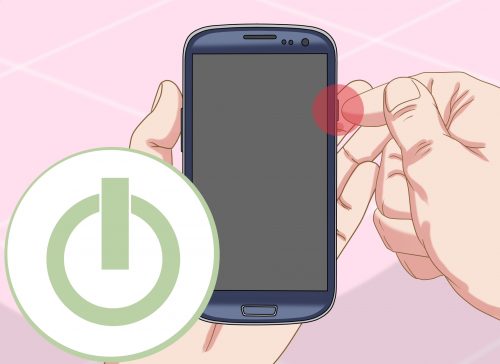
Отключите и включите снова смартфон
Переполненный кэш «Галереи»
Фото могут на самом деле сохраняться в накопителе (внутреннем или на SD-карте). Просто «Галерея» может их не отображать. Происходит этого обычно из-за того, что кэш «Галереи» переполнен. Вам нужно его очистить:
- Заходим в настройки «Андроида» (шестерёнка на рабочем столе). Опускаемся до пункта «Приложения» или «Диспетчер приложений».
- Во вкладке «Все» ищем «Галерею». Тапаем по пункту.
- Жмём на кнопку для очистки кэша.
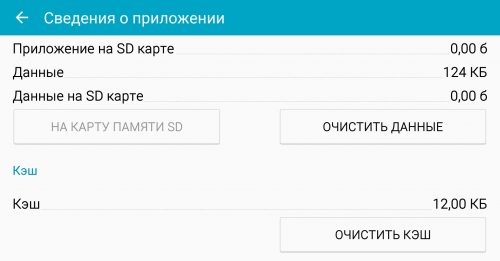
Кликните по «Очистить кэш»
Если очистка не помогла, можно попробовать загрузить альтернативную (стороннюю) программу для просмотра всех снимков и видео на телефоне, например, QuickPic. Загрузить вы её можете через «Плей Маркет».
Недостаточно памяти на внутреннем накопителе или на SD-карте
Очевидная причина — отсутствие свободного места в памяти устройства. Нужно проверить, сколько его осталось и освободить память, если нужно:
- В настройках откройте блок «Память». Подождите, пока система проверит наличие свободного места.
- Если вы сохраняете снимки на SD-карту (флешку), обратите внимание на её состояние.
- Если флешка забита, удалите с неё ненужные файлы — музыку, книги, те же фотографии. Можно перебросить всё на компьютер, тем самым её полностью освободив.
- Если флешкой не пользуетесь, посмотрите, сколько осталось на внутреннем накопителе. Если вообще ничего нет или если там совсем «крохи», тапните по пункту «Кэш» и очистите его.
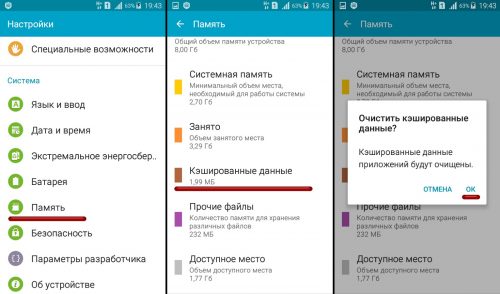
Сразу очистите кэш всех программ
Если раньше ваши снимки сохранялись на внутренней памяти, но у вас есть флешка, вставьте её в телефон и в настройках камеры поставьте сохранение на флешку.

Поставьте SD-карту в качестве носителя для хранения «фоток»
Есть ещё один вариант — смартфон попросту не видит флешку. Но в этом случае не будет отображаться всё её содержимое. Достаньте её из телефона и через некоторое время снова вставьте, чтобы обновить связь между картой и телефоном.
Проблемы с правами доступа
Причина может быть в том, что у вас отсутствует доступ к папке, в которой сохраняются фото. Что делать? Нужно переименовать папку DCIM. Выберите для неё любое другое имя, перезагрузите девайс. Устройство автоматически создаст новую папку DCIM. Сделайте снимок, чтобы проверить, сохранился ли он в новый каталог.
Если да, просто перетащите все остальные снимки из старой DCIM (уже с другим названием) в новую. Для этого подключите телефон к ПК с помощью USB, откройте «Проводник» и нужные папки. Вырежьте и вставьте файлы.
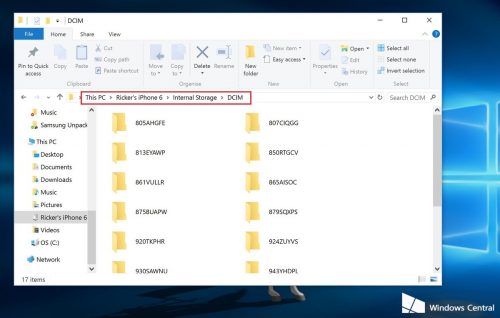
Переместите все фотографии из старой DCIM в новую
Сбои в работе камеры
Проблема может скрываться в само́й камере. Сбросьте её настройки. Кликните в интерфейсе камеры по шестерёнке, чтобы открыть настройки. Найдите и нажмите на пункт «Сброс параметров». Подтвердите действие, перезагрузите телефон и проверьте, сохраняются ли снимки теперь.

Выполните сброс настроек камеры
Серьёзные сбои в системе
Если вообще ничего не помогло, в системе какой-то глобальный сбой. В этом случае для начала можно сбросить настройки всей «операционки». Сделать это легко:
- Если у вас есть SD-карта, перекиньте на неё все важные данные, включая утилиты (в разделе «Приложения» для каждой программы будет кнопка «Переместить на SD-карту»). Достаньте флешку.
- Теперь зайдите в настройках в блок «Восстановление и сброс». Будет в самом низу списка.
- Выберите «Сброс настроек».
Кликните по «Сбросить настройки камеры»
Если не помогло, нужно перепрошить устройство. За этим обращайтесь в сервисный центр. Самому ставить новую прошивку на телефоне очень рискованно, если нет знаний в этом деле (это как самостоятельно переустанавливать «Виндовс»).
Можно ли найти снимки, которые не попали в «Галерею»
Вы их сможете найти, только если они действительно сохранились на телефоне (просто «Галерея» отказывалась их показывать). Чтобы проверить их наличие, подключите телефон к компьютеру с помощью USB. Откройте папку, в которой хранятся все ранее сделанные снимки. Если фото там нет, восстановить вы их не сможете, так как, скорее всего, система их действительно не сохранила.
Перезагрузите для начала телефон и очистите память устройства и, главное, кэш «Галереи». Попробуйте создать новую папку DCIM с помощью её переименования. Сбросьте настройки камеры. Если ничего не помогает, нужно сбросить настройки смартфона. Крайний метод — полная перепрошивка устройства.
Читайте также:


